Кажется, что в 2023 можно найти нейросеть буквально под любой запрос: сгенерировать изображение, написать вовлекающий заголовок, набрать текстом лекцию с YouTube или создать логотип. Но что делать, если вам нужна нейросеть, улучшающая звук, чтобы разобрать голосовое сообщение или интервью? Мы нашли 7 сервисов для борьбы с посторонними шумами на аудио и готовы с вами поделиться.
Топ-7 нейросетей, улучшающих звук
Lalal.AI Voice Cleaner
Lalal.AI Voice Cleaner — это нейросеть для улучшения качества аудиозаписей, которая помогает справиться с шумами. Искусственный интеллект использует алгоритмы, позволяющие выделять голос из записи: вам не нужно тратить много времени или долго копаться в настройках, достаточно загрузить аудио и программа выдаст вам две аудио дорожки — с голосом и с фоновыми звуками.
Помимо обычной голосовой записи вы можете выделять из аудио инструментальные партии, ударные, бас, фортепиано, электро гитару и вокал без потери качества.
Для того, чтобы разделить голос и фоновой шум из аудио, вам нужно нажать на кнопку “Select Files” и загрузить файл:
КАК УБРАТЬ ФОНОВЫЙ ШУМ НА ЗАПИСИ / УДАЛЕНИЕ ШУМА В iZotope RX
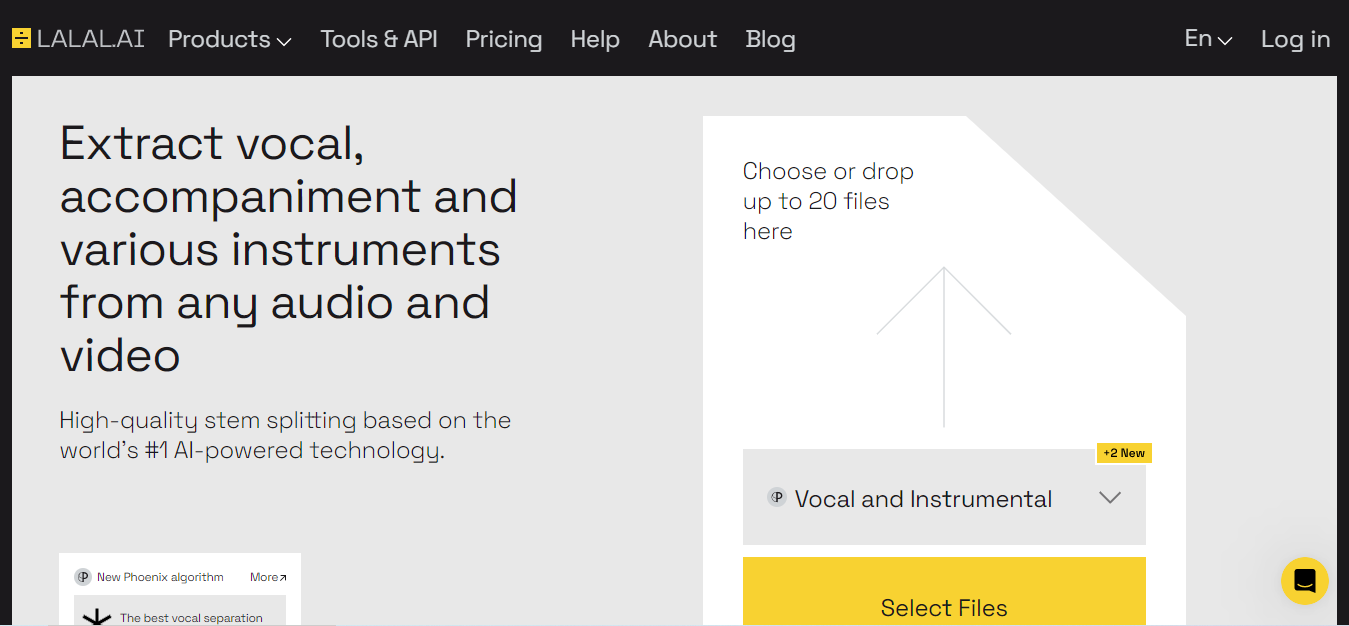
Далее, сервис обрабатывает материал и выдаёт его в виде двух аудио дорожек — сам вокал (голос) и инструментал (посторонние шумы).
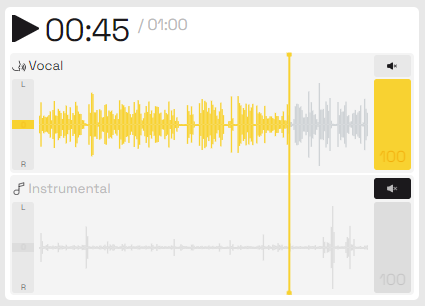
Для бесплатного использования у вас есть возможность загрузки аудио дорожки до 10 минут размером не более 50 мб в форматах: MP3, OGG, WAV, FLAC, AVI, MP4, MKV, AIFF, AAC. Платные пакеты увеличивают доступную длительность и размер загружаемого файла, а также дают возможность быстрой обработки, загрузки сразу нескольких аудио и скачивание готового файла. Оплата за услугу разовая. Стоимость варьируется от 15 до 300 евро. ИИ можно использовать как в веб-версии, так и в десктопном приложении на Windows, MacOS и Linux.
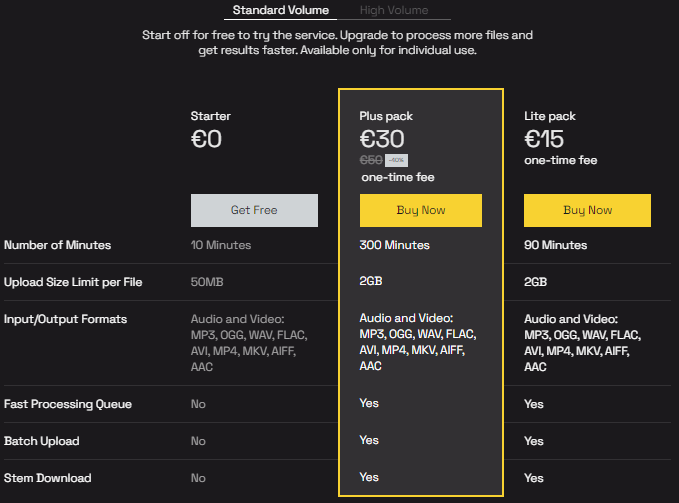
Krisp
Нейросеть, улучшающая звук представляет собой программу, которая создает дополнительный слой между аудио сигналом с микрофона и приложением для аудио-звонков, убирая сторонние шумы. Отличное решение, когда вам срочно нужно присоединиться к конференции, а вы находитесь не в тихом помещении, а на улице или в шумном кафе.
Сервис способен убрать гул вентилятора, звуки клавиатуры, крики детей, шум машин, разговоры мимо проходящих людей и т.д. Krisp вычисляет, каким приложением для звонков вы пользуетесь и автоматически передает в него очищенный звук. Также, вы можете не только фильтровать свой голос, но и голоса других участников созвона, если не получается разобрать речь.
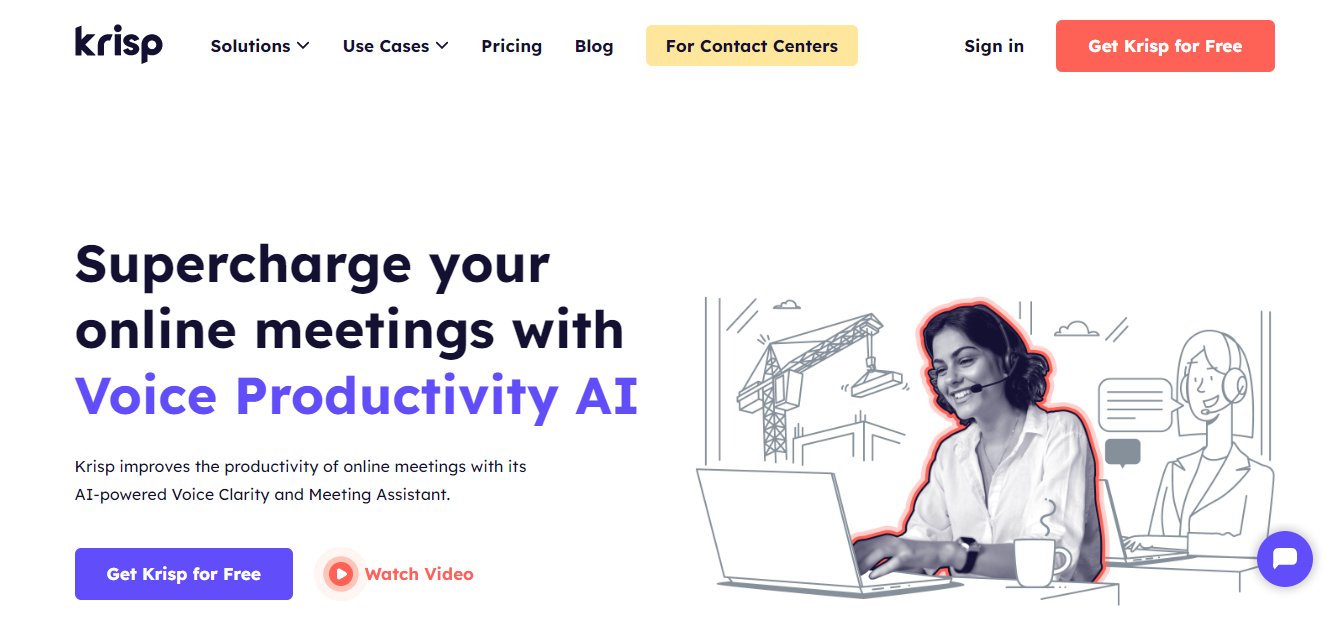
УДАЛЕНИЕ ШУМА в программе AUDACITY. Как убрать шум в аудиозаписи. Audacity уроки.
ИИ доступен бесплатно до 60 минут в день, платная версия обойдется в $12 за месяц, либо $96 за год при оформлении годовой подписки и оплаты разовым платежом. Использовать Krisp можно на платформах Windows и MacOS.
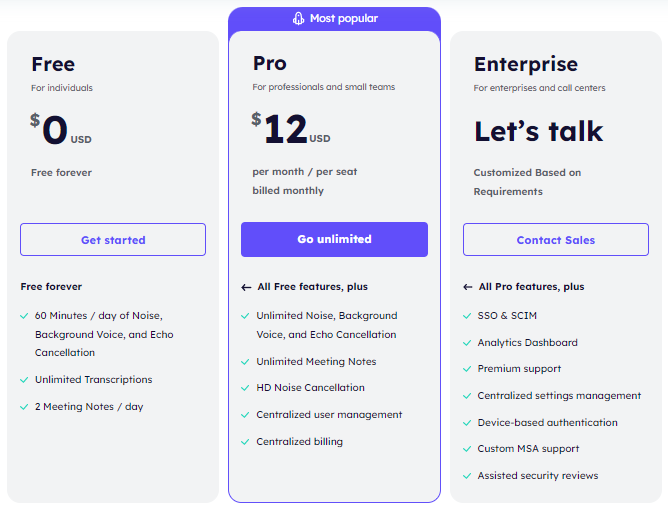
Adobe Enhance Speech
Нейросеть от компании Adobe способна повысить четкость речи, убрать большую часть шума с аудио, включая эхо и превратить обычное голосовое сообщение в студийную запись голоса. Также, ИИ предлагает помощь в настройке микрофона, чтобы улучшить звук для записи подкастов. Если в вашем аудио посторонние шумы в каких-то местах будут звучать громче, чем голос — будьте готовы, что часть слов может пропасть при обработке.
Платформа отлично работает с записями на английском языке, но при работе с файлами на русском может появиться американский акцент.
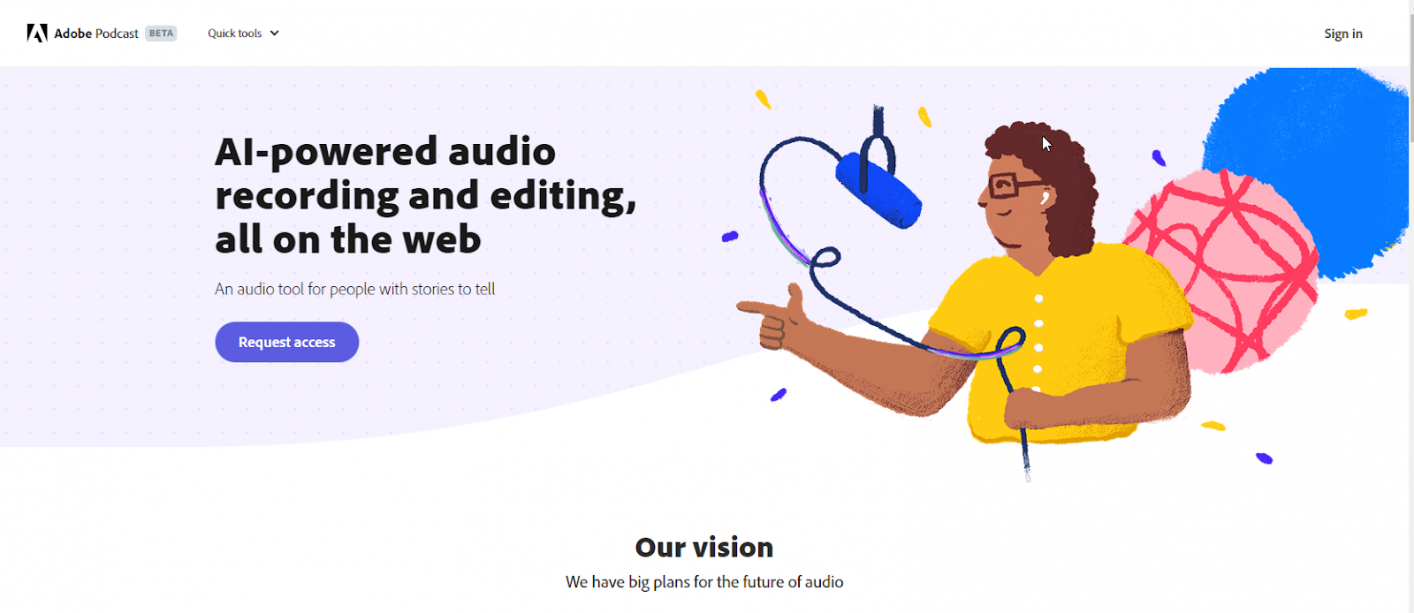
На данный момент Adobe Enhance Speech доступен в рамках Adobe Podcast бесплатно, но с некоторыми ограничениями: вы можете загрузить в нейронку аудиозапись в формате MP3 и WAV размером до 500 мб и продолжительностью до 60 минут. Всего за день вы можете улучшить качество аудио общей длительностью до 3 часов.
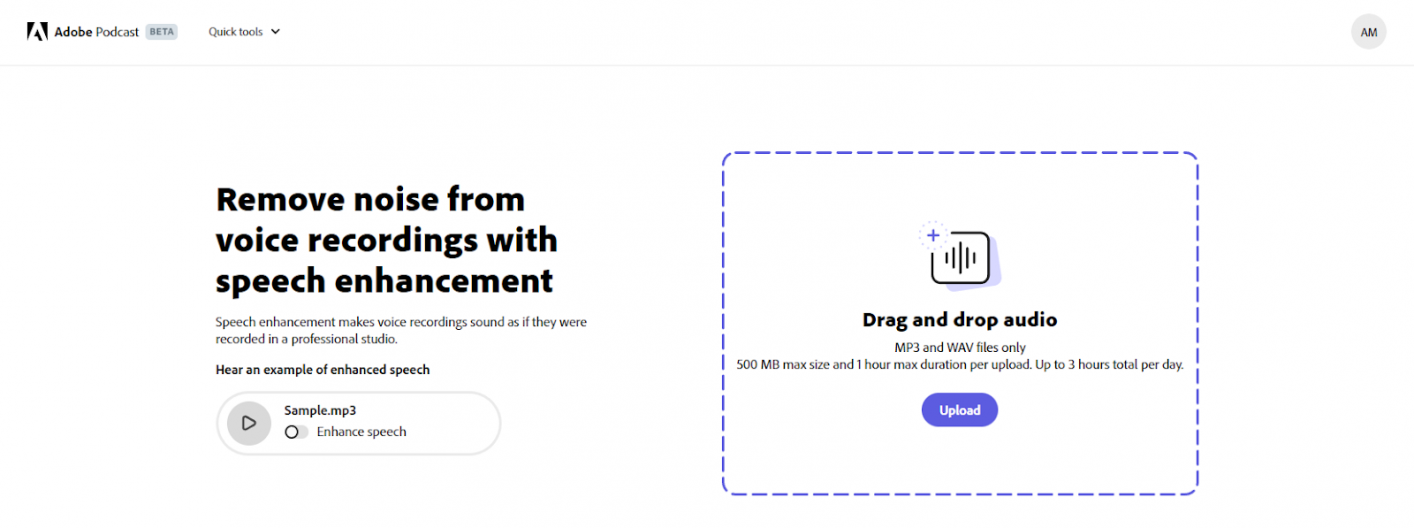
Auphonic
Нейросеть предназначена для обработки аудиозаписей и видео. Алгоритмы помогают избавиться от постороннего шума, работают с уровнем громкости голоса, а также выравнивают звук между его источниками. Программа поможет найти идеальный баланс между голосом собеседника и фоновой музыкой.
Auphonic работает как с одиночными аудиозаписями, так и с многодорожечной обработкой, где вы можете указать пространственную характеристику — поставить звук на первом плане в случае голоса или оставить фоном. Кроме того, программа позволяет добавить метаданные для файла — автор, участник записи, издатель, тип лицензии, жанр, комментарий, тег и год выпуска.
Сервис доступен в веб-версии, также есть приложения для App Store и Google Play.
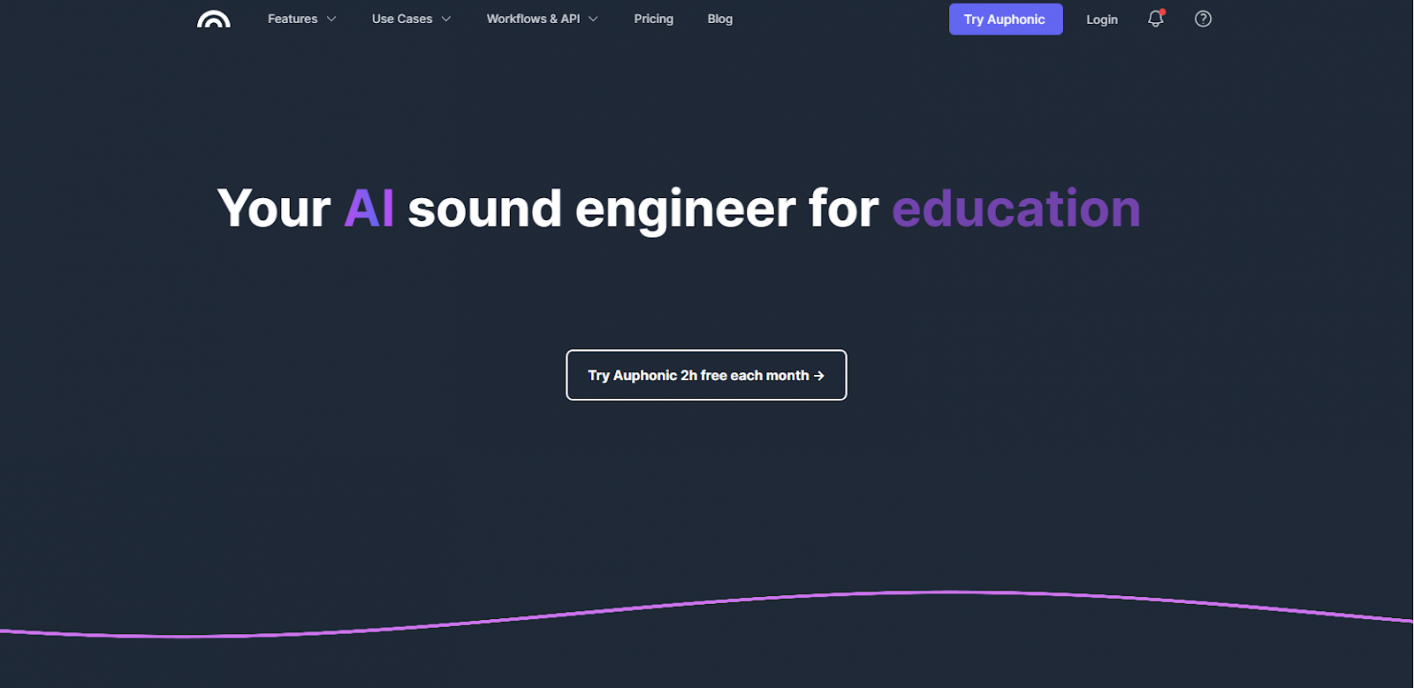
Чтобы протестировать функционал нейросети, предоставляется возможность обработки аудиозаписи длительностью до 2х часов в месяц. За месячную подписку придется отдать от 11 евро и более, в зависимости от длительности аудиозаписей, и от 10 евро в месяц при оформлении годовой подписки.
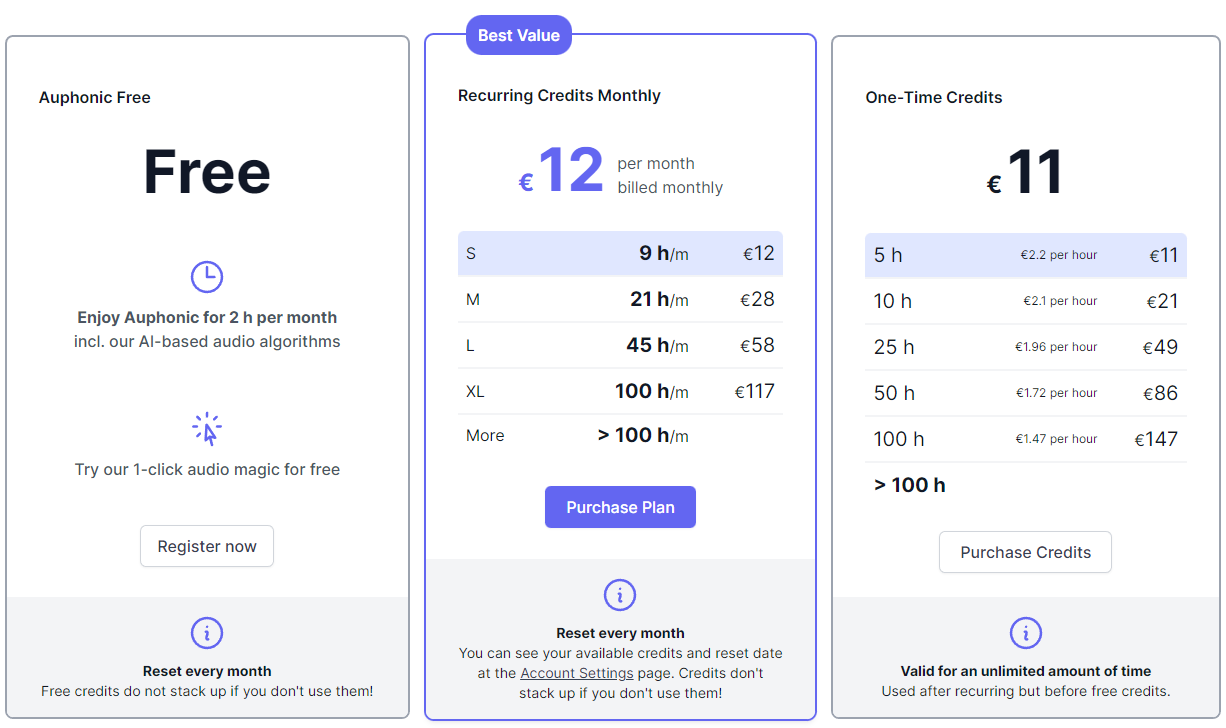
Cleanvoice AI
Сервис помогает удалять нежелательные звуки с аудиозаписи. Если голосовое сообщение или подкаст заполнены словами вроде “эх”, “ох”, “нууу”, звуками зевания и причмокивания губ, заиканиями или длительными паузами — программа обнаружит их и вырежет. Куда приятней слушать “очищенную запись”, чем ждать, пока автор аудио вспомнит, о чем говорил ранее и продолжит запись.
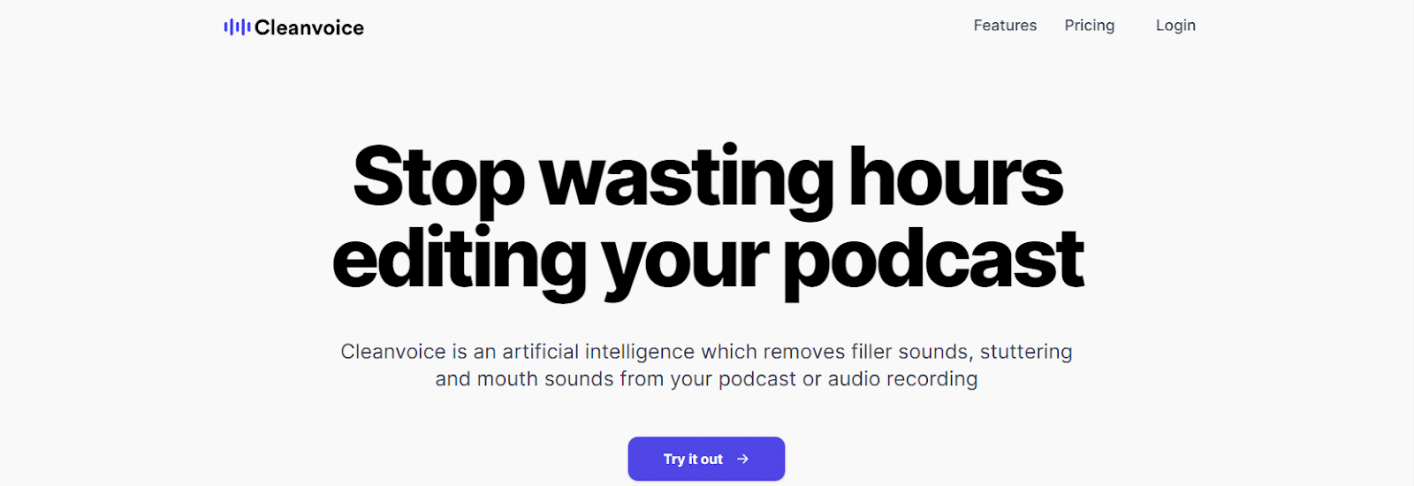
У Cleanvoice AI доступна бесплатная обработка аудио длительностью 30 минут, за большее придется платить. На выбор предлагается два вида оплаты: месячная подписка по цене от 10 до 80 евро за 10, 30 либо 100 часов обработанной записи, или покупка кредитов — стоимостью от 10 до 40 евро за 5, 10 либо 30 часов записи, которые вы можете использовать в любое время на протяжении 2х лет.
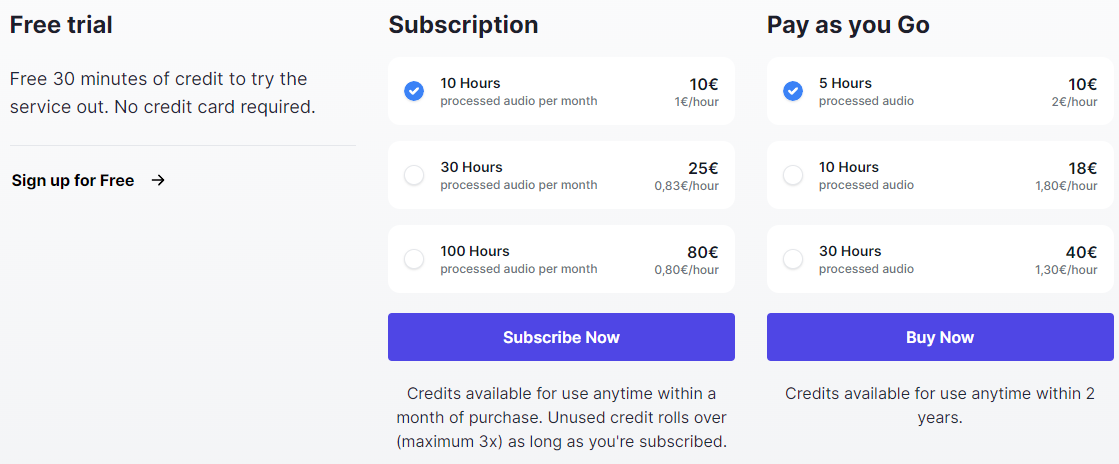
Altered AI
Нейросеть, улучшающая звук аудиозаписи и позволяющая заменить диктора — это все о Altered AI. ИИ позволяет изменять ваш голос на любой портфельный или пользовательский, редактирует его и может превращать речь как в шепот, так и в крик. Также, вы можете преобразовывать текст в свой голос или голос известного актера, диктора и даже менять “возраст” голоса — от детского до пожилого, которые не отличить от реальной записи.
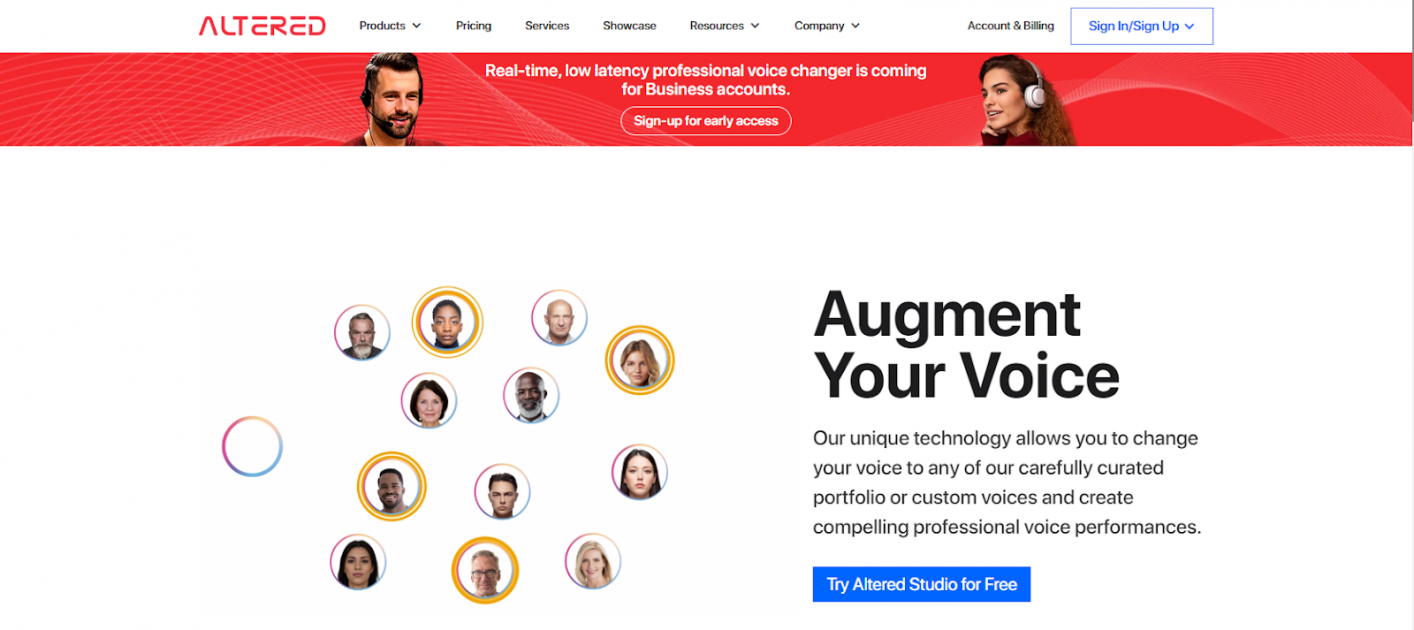
Сервис включает в себя два инструмента: Голосовой редактор — для записи и редактирования голоса в виде онлайн-приложения, и Altered Studio — аудиоредактор нового поколения с голосовым ИИ. Голосовой редактор доступен для редактирования аудио со звуковыми эффектами в бесплатной версии, а платная подписка за 6,50 евро в месяц пополняется функциями преобразования речи в текст и наоборот. Altered Studio стоит от 59 евро ежемесячно за преобразование речи, профессиональные и “общие” голоса, голосовые модели тембров и управление трансформацией голоса.
Podcastle AI
ИИ поможет вам сделать из обычного голосового сообщения запись студийного качества. Многодорожечная запись, преобразование аудио в текст и наоборот, наличие музыки без авторских отчислений, шумоподавление, создание собственного цифрового голоса, изолирование и улучшение голоса на записи — возможности нейронки однозначно вас порадуют.

Бесплатный тарифный план дает возможность без лимита по времени работать с аудио, но с ограничением по музыке и дополнительным эффектам. Минимальный тарифный план обойдется в $11,99.
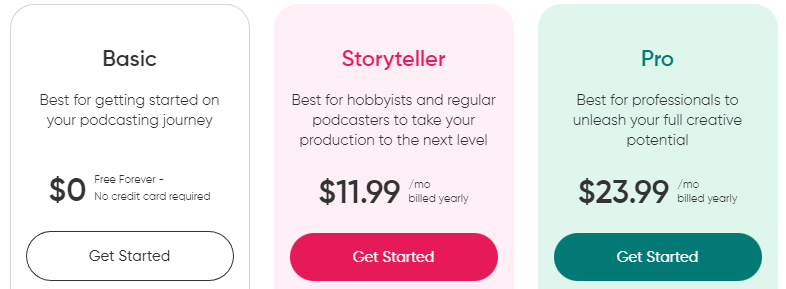
Вывод
Вне зависимости от того, занимаетесь ли вы профессионально записью подкастов или просто хотите улучшить качество записи, нейросеть, улучшающая звук — удобное решение, чтобы сэкономить время и облегчить себе жизнь. Среди нашей подборки сервисов на базе ИИ вы можете найти именно тот, что подходит больше всего под ваши нужны и кошелек — везде доступны бесплатные версии для теста. Хорошего звука!
Источник: conversion.im
Окончательный обзор лучших приложений для удаления фонового шума из аудио
Вы ищете лучшее приложение для удаления фонового шума из аудио? К счастью, в этой статье мы собрали все доступные варианты. Вместо того, чтобы перечислять их все, мы выбрали только пять лучших, удалив шумные звуки из аудиоклипа. Интересно, что у вас даже может быть больше возможностей для редактирования аудио и видео, если вы выберете первую, которую мы представим. Продолжайте читать, чтобы узнать больше!
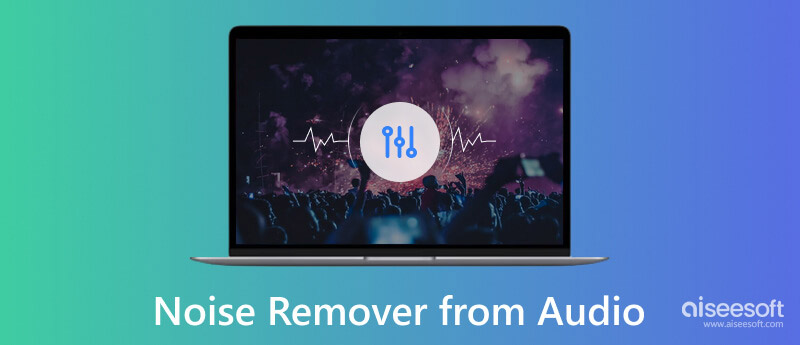
- Часть 1. Сравните 5 лучших функций и предложений для удаления звуковых шумов, которые вы можете получить
- Часть 2. Беспристрастный обзор 5 Audio Clear Software на компьютере, который вам нужно прочитать
- Часть 3. Часто задаваемые вопросы об устранении шума из аудиоприложений
Часть 1. Сравните 5 лучших функций и предложений для удаления звуковых шумов, которые вы можете получить
| Особенности | Aiseesoft Video Converter Ultimate | дерзость | Adobe Premiere Pro | Acoustica | Хрустящий |
| Звуковой шумоподавитель | Поддержанный | Поддержанный | Поддержанный | Поддержанный | Поддержанный |
| Усилитель звука | Поддержанный | Поддержанный | Поддержанный | Поддержанный | Не поддерживается |
| Изменить настройки звука | Поддержанный | Поддержанный | Не поддерживается | Не поддерживается | Не поддерживается |
| Удаляет звуковые шумы из видео | Поддержанный | Не поддерживается | Поддержанный | Не поддерживается | Не поддерживается |
| Бесплатное использование | ДА | ДА | НЕТ | НЕТ | НЕТ |
Часть 2. Беспристрастный обзор 5 Audio Clear Software на компьютере, который вам нужно прочитать
1. Конвертер видео Aiseesoft Ultimate
До сегодняшнего дня, Aiseesoft Video Converter Ultimate остается лучшим приложением для удаления фонового шума из аудио. Приложение может легко анализировать статические, странные и естественные шумы, добавленные в запись. Даже если вы не являетесь музыкальным продюсером или редактором, вы все равно можете использовать это приложение, поскольку для удаления шумов достаточно одного щелчка мыши. После того, как вы отредактировали его здесь, теперь вы можете наслаждаться прослушиванием записи, и если вы хотите добавить звук к видео, вы все равно можете сделать это с помощью этого приложения. Это приложение может предложить вам больше функций, о которых мы не упомянули; если вы хотите получить это, вы можете быстро нажать соответствующую кнопку загрузки.
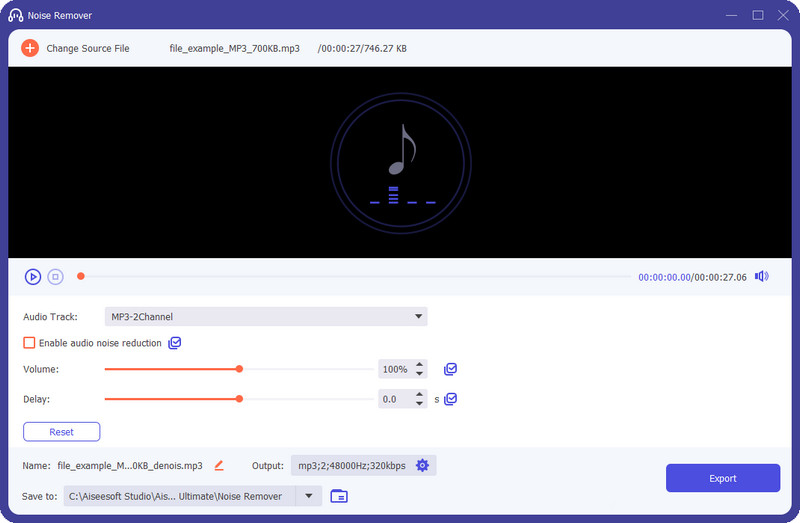
- Лучшее приложение для удаления фоновых шумов, создаваемых в вашем аудио.
- Он может автоматически обнаруживать шумовой сигнал, который необходимо удалить.
- Вы даже можете добавить усиление громкости и синхронизацию звука с ним.
- Измените выходной формат и настройки на желаемый аудиовыход.
- Он очень прост в использовании; освоить его сможет даже неопытный.
- Требуется многофункциональное приложение для дополнительного редактирования аудио.
- Нет онлайн-версии.
2. дерзость
Это профессиональный инструмент для удаления фонового шума из аудио в Audacity, используемый в основном профессионалами. дерзость фокусируется на записи и внесении изменений в аудиофайл, включая функцию удаления шума. С его помощью вы можете изменить высоту звука и скорость в соответствии с вашими предпочтениями. Если вам нужен бесплатный инструмент, вы можете загрузить его на свой компьютер. Поскольку мы упоминали, что профессионалы обычно используют это приложение, некоторые новые пользователи считают его сложным в использовании из-за его неинтуитивного интерфейса и того, что большинство функций скрыты в меню. В целом, приложение может многое предложить профессионально, но оно слишком много для людей, которые хотят удалить фоновые шумы.
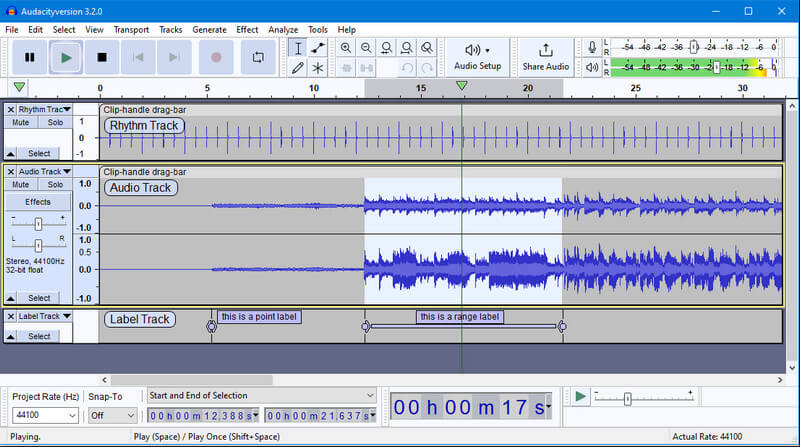
- Его можно скачать на Windows и Mac бесплатно.
- Приложение предлагает широкий спектр функций редактирования аудио.
- Вы можете изменить длину волны и изменить моно на стерео или наоборот.
- Новым пользователям нужна помощь в использовании.
- Его пользовательский интерфейс необходимо было обновить, чтобы упростить его использование.
3. Адоб Премьер Про
Adobe Premier Pro предлагает множество функций, которые вы можете использовать для профессионального уменьшения или устранения всех звуковых шумов. Он имеет звуковой шумоподавитель Premiere Pro, который может свести к минимуму все шумовые сигналы, которые он обнаруживает, как шумы, которые вы можете услышать на своей звуковой дорожке. Несмотря на то, что его дизайн засыпан функциями, шумоподавление звука остается управляемым. Тем не менее, если вы хотите сделать его еще более эффективным, вам нужно будет загрузить дополнительное расширение, потому что переносимый способ, который он предоставляет, не в лучшем случае.
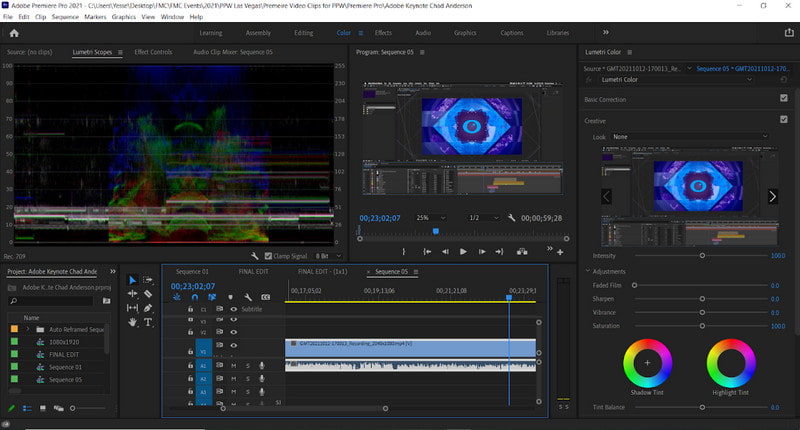
- Он предлагает комплексную поддержку с другими плагинами.
- Он может регулировать длину волны звуковой дорожки и уменьшать шумы.
- Вы можете записывать, редактировать и даже объединять несколько аудиодорожек.
- Он предлагает уникальные и расширенные настройки звука.
- Дорогое приложение.
- Здесь трудно сузить характеристику.
- Нам нужно было иметь передовой компьютерный блок, чтобы избежать сбоев.
4. Акустика
Выбирать Acoustica когда вам нужно приложение с многодорожечным редактированием и удалением статического звука. Это приложение позволяет вам выполнять цикл и микшировать, изменяя настройки приложения и уменьшая шум. Итак, если вы хотите использовать функцию удаления шума AI, вам нужно будет перейти в режим спектрального редактирования. Благодаря всем своим функциям редактирования звука приложение стало подходящим вариантом для тех, кому нужно было быстро манипулировать звуковыми сигналами и длинами. Как видите, его пользовательский интерфейс похож на Audacity, что упрощает использование этого приложения, поскольку большинство его функций не скрыты.
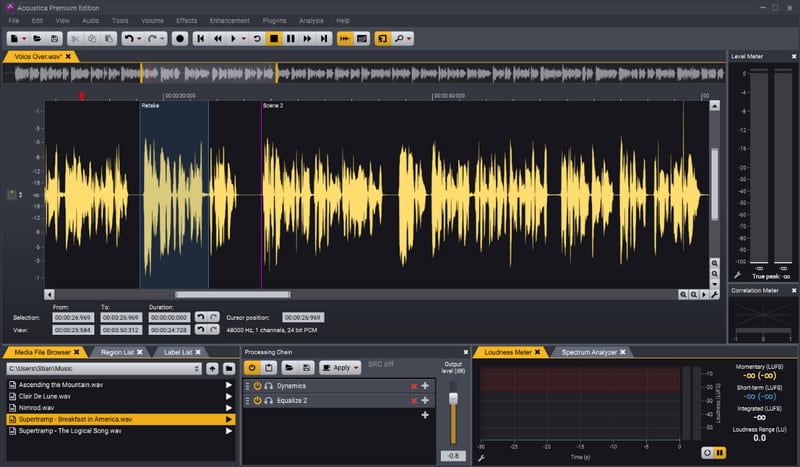
- Поддерживается многодорожечное редактирование аудио.
- Он имеет ИИ, который может легко обнаружить шумовые сигналы, которые необходимо удалить.
- Он может использовать дополнительную помощь от плагинов.
- Некоторые расширенные функции здесь могут быть проще в использовании.
- Это не бесплатно.
5. Крисп
Крисп необходимо иметь программное обеспечение для очистки звука на вашем конце. Приложение предлагает продуктивный способ повысить четкость звука во время совещаний, чтобы ваш голос был таким же чистым, как вода на другом конце. Это инструмент искусственного интеллекта, поэтому вам не нужно выполнять настройку, поскольку он автоматизирован. Помимо удаления фоновых шумов, которые он может воспроизвести на микрофоне, вы также можете добавлять фоновые шумы, такие как лай, плач, щелчки клавиатуры и звуки вентилятора, когда вам нужно. Если вам интересно, можете ли вы использовать это приложение для редактирования, ну, вы не можете, но если вы участвуете в конференц-связи и хотите удалить фоновый шум в режиме реального времени, выберите это.
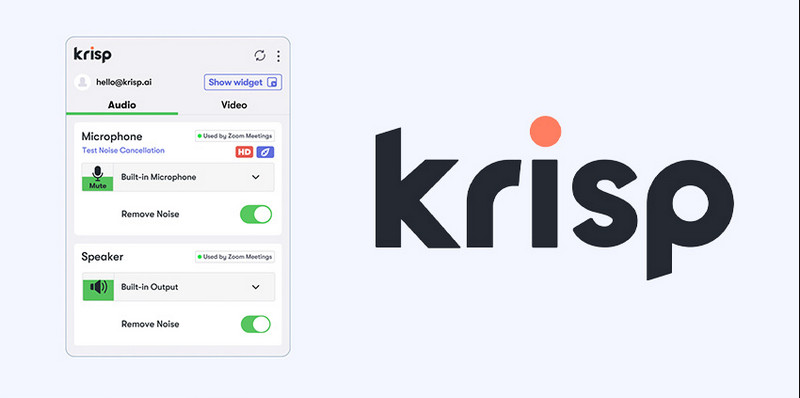
- Он может удалять шумы в режиме реального времени.
- Бесплатная загрузка на Windows и Mac.
- Его можно активировать даже во время конференц-связи.
- Он не может редактировать аудиофайл.
Источник: ru.aiseesoft.com
Удаление шума в REAPER и Audacity
Когда речь не идет о подготовке озвучки для видео, а мне нужно быстро записать голос в аудиофайл, я пользуюсь двумя программами: Audacity и REAPER. Если нужен только голос, безо всяких фонограмм, часто приходится бороться с шумом. Хоть малозаметный, но он всегда присуствует, и его нужно удалить. Сегодня я расскажу, как побороть шум в программах REAPER и Audacity.
Допустим, у нас есть вот такой плюс:
REAPER
В последнее время мне всё больше нравится рипер, и я пользуюсь им чаще, так что начнём с него. Приверженцы Audacity могут резво перескочить сразу к разделу, посвященному этой программе.
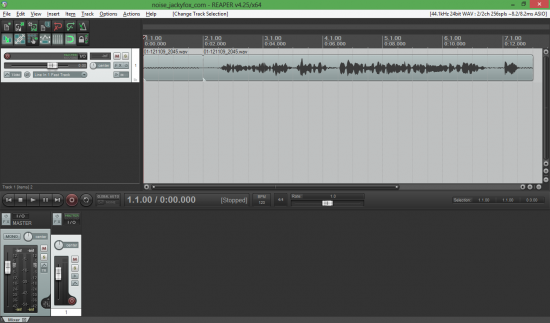
Итак, у нас есть только что записаный кусочек, в котором есть некоторый фоновый шум. Для его устранения воспользуемся стандартным плагином ReaFir. Это динамический процессор с множеством функций.
Для начала надо добавить его в цепочку фильтров. На плашке трека нажимаем маленькую кнопочку F X.
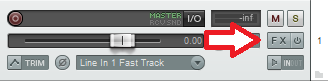
Вылезут сразу два окошка. Первое — сама цепочка фильтров, второе — окно добавления нового фильтра. Для быстрого нахождения нужного нам фильтра, введём внизу окна в поле Filter list: reafir .
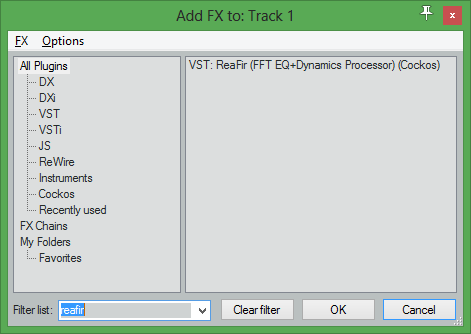
Тыкаем в строчку VST: ReaFir… и жмём ОК. Фильтр добавлен. Сразу переключим режим (Mode) в Substract, а режим редактирования (Edit mode) в Precise.
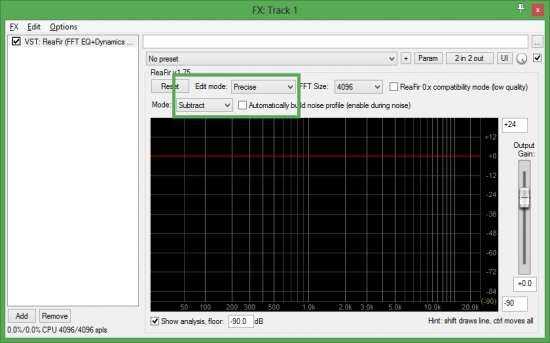
Теперь окошко с фильтром можно переместить в сторону или вообще на другой монитор, чтобы была видна дорожка. Сейчас фильтр нужно обучить — показать ему, как «выглядит» шум.
Вначале следует выявить в записи участок, где нет никаких посторонних звуков. Тишь, гладь, шум. Для нашего примера я специально оставил кусочек «тишины» вначале трека. Выделяем его, нажимаем кнопку Toggle repeat (кнопка R на клавиатуре), чтобы участок повторялся циклично при воспроизведении. Потом ставим «обучальную» галочку в окне фильтра Automatically build noise profile.
И жмём Play.
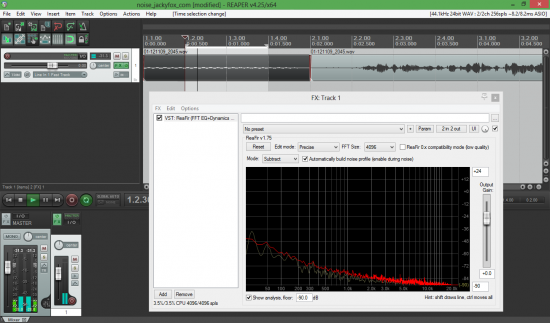
Достаточно пробежаться по нашему «тихому месту» два-три раза и можно стопорить. На выходе получаем частотное распределение шума на нашей записи.
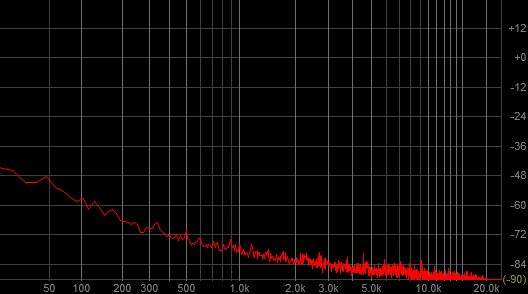
Галочку Automatically build noise profile снимаем, выделение убираем, репит отключаем [R]. Слушаем.
Если вдруг чувствуете, что голос звучит странно, значит вы выбрали образец шума с посторонними звуками. Частоты этих звуков отразились на профайле выявленного шума и были удалены фильтром в том числе и из голоса. Просто поищите новый участок, снова поставьте галку Automatically build noise profile (старый профайл шума будет сброшен) и научите фильтр по новой.
С REAPER на этом всё.
Audacity
Теперь посмотрим, как удаляется шум в Audacity.
Я загрузил нашу исходную wav-ку.
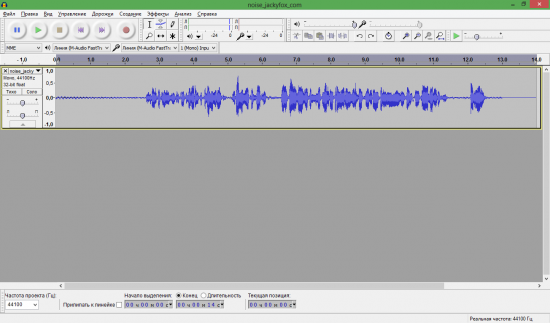
Выделяем «тихий кусок» (Если вы пропустили раздел про REAPER и не понимаете, что происходит, можете прыгнуть вверх, там всё расписано. Если коротко, это место на записи, где есть только шум и больше никаких посторонних звуков). Ищем в меню Эффекты пункт Удаление шума…. Открывается окно «Удалить шум».
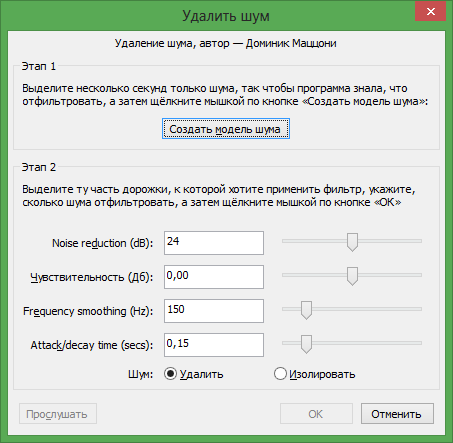
Мне нравится этот плагин. Здесь всё чётко расписано, что и как надо делать, в отличие от фильтров REAPER. Итак, модель шума у нас уже выделена, можно сразу жать на большую кнопку Создать модель шума.
Возникнет ощущение, что вроде бы ничего и не сработало. Но тем не менее, модель шума была создана. Теперь нам нужно выделить весь трек (Ctrl+A) и еще раз вызвать команду Эффекты ? Удаление шума…, и приступить к настройке параметров. Можете попробовать дефолтные. Можете покрутить на свой лад, нажимая кнопку Послушать. Но не перестарайтесь, а то получите голос робота
Вот, что получилось с настройками по умолчанию.
Ума не приложу, что это такое бухает вначале. Ни в оригинале, ни после обработки в REAPER такого нет
А вот как выглядит фрагмент, почищенной дорожки.
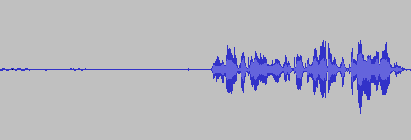
Как видно, пички шума пропали. Частично. И вначале выросли какие-то новые, которые и дают непонятные «бух-бух». Тут-то ладно, начало можно срезать или создать тишину. А если бухать будет в середине фразы.
В дальнейшем, если вам предстоит обрабатывать много записей в Audacity на предмет удаления шума, и они все однотипны, а параметры плагина уже настроены, можно пользоваться упрощенной методикой:
- Выделяете кусок шума;
- Эффекты — Удаление шума… — Создать модель;
- Ctrl+A — выделяем всё;
- Ctrl+R — повторяем действие последнего плагина (Удаление шума, этап 2).
Заключение
С одной стороны, фильтр рипера удобнее тем, что его проще настроить. Главное верно выбрать кусочек для обучения. И несомненным плюсом является то, что действие фильтра в любой момент можно отключить или подкорректировать. Он не затрагивает оригинальную дорожку, в отличие от аудасити, который режет прямо по живому. С другой — аудасити быстрее в работе, когда всё уже настроено, и нужно шустро почистить большое количество однотипных записей.
Но каждый выбирает по возможностям и по личным предпочтениям. Audacity неказист интерфейсом, но при должной сноровке вполне функционален. И бесплатен. А REAPER стоит от 60 $, весь такой расфуфыренный и изобилует всякими наворотами
- Метки audacity, audio, noise, reaper, youtube
Источник: www.jackyfox.com